Številne napake na modrem zaslonu smrti so posledica poškodovanih datotek, okvarjenih gonilnikov ali drugih težav, povezanih s sistemom, nekatere pa sproži nedavno nameščena programska oprema. Tak primer je napaka:
0x000000EA Napaka na modrem zaslonu

Vzrok
Napaka modrega zaslona 0x000000EA se ponavadi sproži, ko grafično intenzivna programska oprema, običajno igra, preobremeni grafiko sistema. Napaka se pojavi šele, ko se aplikacija zažene.
Tu je nekaj predhodnih korakov, ki bi jih lahko poskusili, preden se premaknete na dejansko odpravljanje težav:
1] Popoln antivirusni pregled sistema.
2] Izvedite čiščenje diska sistema.
3] Odstranite nedavno nameščeno sumljivo programsko opremo.
Za rešitev te težave poskusite z naslednjimi rešitvami:
1} Posodobite gonilnike grafične kartice
2} Prepričajte se, da ventilator sistema deluje dobro
3} Izvedite skeniranje CHKDSK
1. rešitev] Posodobite gonilnike grafične kartice
1] Pritisnite Win + R, da odprete okno Run in vnesite ukaz devmgmt.msc. Pritisnite Enter, da odprete okno upravitelja naprav.
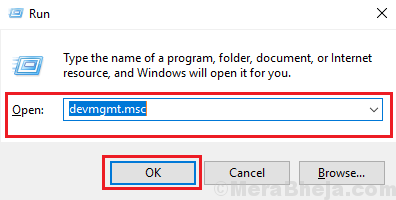
2] Razširite vmesnik za prikaz seznama in prikazal bi gonilnike grafične kartice. Z desno tipko miške kliknite in jih posodobite.
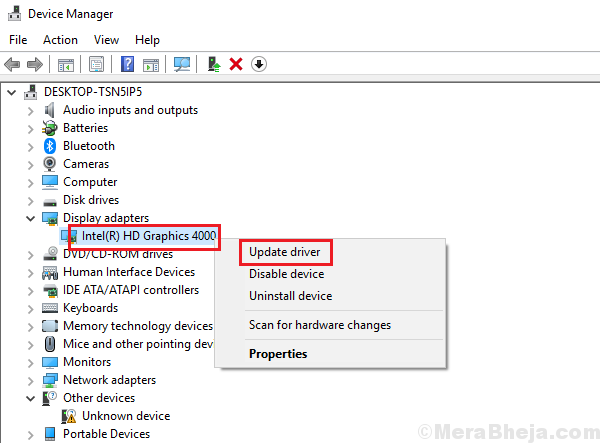
Če ne pomaga, lahko razmislite o prenosu gonilnikov iz Intelov center za nalaganje grafičnih gonilnikov. Če preverite seznam, najnovejši gonilniki omenjajo seznam nedavno predstavljenih iger, ki jih podpirajo, samo v primeru, da vaša igra spada v to kategorijo.
3] Znova zaženite sistem.
2. rešitev] Prepričajte se, da ventilator sistema deluje dobro
Ko zaženemo grafično intenzivno aplikacijo, naloži ventilator. Prepričajte se, da ventilator deluje dobro in da v bližini odzračevalnika ni ničesar, kar bi omogočalo prost pretok zraka.
Če te rešitve ne delujejo, bomo morda morali razmisliti o odstranitvi programske opreme, da se v prihodnosti izognemo napaki modrega zaslona.
3. rešitev] Izvedite skeniranje CHKDSK
Preverjanje CHKDSK preveri sektorje trdega diska za morebitne nepravilnosti. Tu je postopek za izvedbo skeniranja CHKDSK:
1] V iskalni vrstici sistema Windows poiščite ukazni poziv. Z desno miškino tipko kliknite ikono in izberite Zaženi kot skrbnik.
2] Vnesite ukaz chkdsk: / f / r in pritisnite Enter.
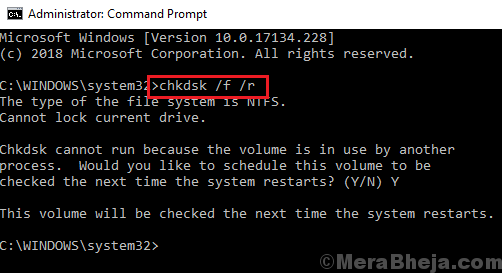
3] V naslednjo vrstico vnesite Y, ko vas sistem vpraša, ali želimo izvesti CHKDSK ali ne.
4] Znova zaženite sistem in ukaz bi preveril, ali obstajajo slabi sektorji na trdem disku, in jih po možnosti popravil.


